远程控制电脑开机、关机
- 格式:doc
- 大小:40.50 KB
- 文档页数:5
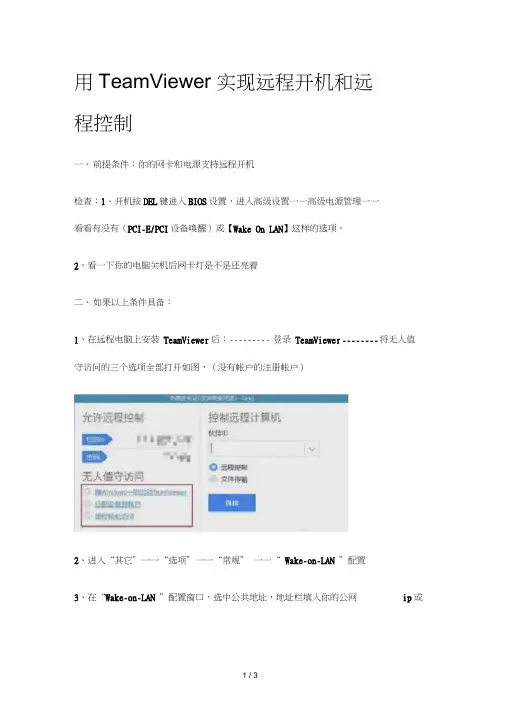
用TeamViewer 实现远程开机和远程控制一、前提条件:你的网卡和电源支持远程开机检查:1、开机按DEL键进入BIOS设置,进入高级设置一一高级电源管理一一看看有没有(PCI-E/PCI设备唤醒)或【Wake On LAN】这样的选项。
2、看一下你的电脑关机后网卡灯是不是还亮着二、如果以上条件具备:1、在远程电脑上安装TeamViewer后:--------- 登录TeamViewer -------- 将无人值守访问的三个选项全部打开如图,(没有帐户的注册帐户)2、进入“其它”一一“选项”一一“常规” 一一“ Wake-on-LAN ”配置3、在“Wake-on-LAN ”配置窗口,选中公共地址,地址栏填入你的公网ip或者动态域名,推荐花生壳动态域名、如图:没有的可以免费注册,端口(默认)図Wtlcv-efi-UN X护:谒曲炖紳*“恒珊辟丄翊〒卫删 f BSit*£MRSilO!_O%4MW卑車坤粋So■歸誓卿s十TtanitaMtrlD三、设置路由器:a、将IP与MAC地址绑定。
如果你是DHCP自动分配IP地址,需要和MAC 地址绑定,确保每次分配的IP地址都相同,不同路由器显示不一样!tP/MAC^£I □' 4 円才 N 応 || . I Lr" ,■ ;1: dH _s U~ =1 -■ 'aS I. rt : W cJ, I* ■ 'L il I ■- ■-■中if Hl.・ in a i n^i li 11~ ■ w B™ mi w ~ n■ "n1. - I 色 tH ■■ Fl n ■ T L Jin r HV»M■ i£>«te.iMaiiH ■・・■ i4iH*A UN M Bb、进行端口映射。
外部端口和内部端口都填入9。
如图innI ・口醺銅2 y吐“疝■■二・Mn・MM nnwft A .AltiJiAl! 甌说■CESMAB 胃《X 总4U*£S»tt >B1C WMID1 m itt 4 It! ST HM M«dfiE flflc、在路由器登录花生壳动态域名。
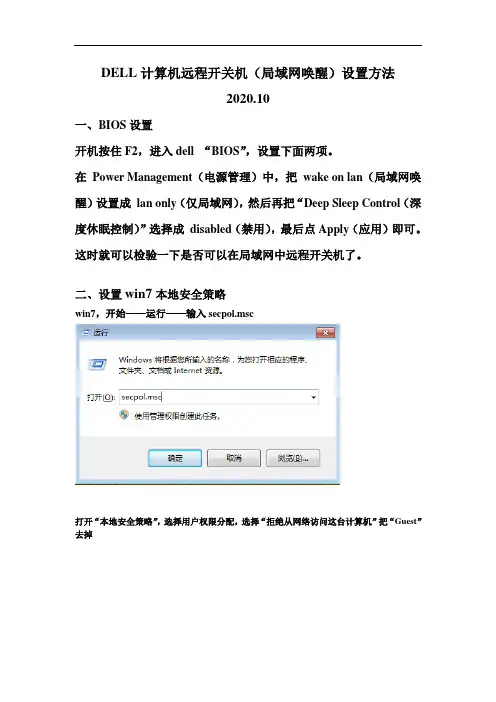
DELL计算机远程开关机(局域网唤醒)设置方法
2020.10
一、BIOS设置
开机按住F2,进入dell “BIOS”,设置下面两项。
在Power Management(电源管理)中,把wake on lan(局域网唤醒)设置成lan only(仅局域网),然后再把“Deep Sleep Control(深度休眠控制)”选择成disabled(禁用),最后点Apply(应用)即可。
这时就可以检验一下是否可以在局域网中远程开关机了。
二、设置win7本地安全策略
win7,开始——运行——输入secpol.msc
打开“本地安全策略”,选择用户权限分配,选择“拒绝从网络访问这台计算机”把“Guest”去掉
再设置“从远程系统强制关机”中,添加用户:Guest
打开控制面板,选择用户管理,查看Guest用户是否启用了,选择启用。
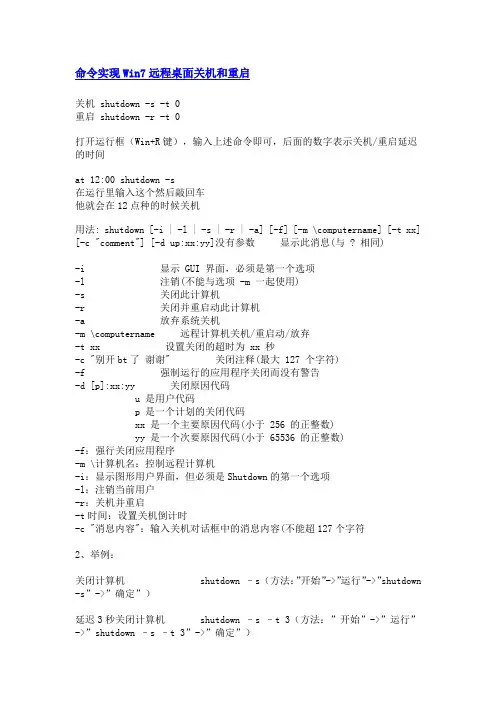
命令实现Win7远程桌面关机和重启关机 shutdown -s -t 0重启 shutdown -r -t 0打开运行框(Win+R键),输入上述命令即可,后面的数字表示关机/重启延迟的时间at 12:00 shutdown -s在运行里输入这个然后敲回车他就会在12点种的时候关机用法: shutdown [-i | -l | -s | -r | -a] [-f] [-m \computername] [-t xx] [-c "comment"] [-d up:xx:yy]没有参数显示此消息(与 ? 相同)-i 显示 GUI 界面,必须是第一个选项-l 注销(不能与选项 -m 一起使用)-s 关闭此计算机-r 关闭并重启动此计算机-a 放弃系统关机-m \computername 远程计算机关机/重启动/放弃-t xx 设置关闭的超时为 xx 秒-c "别开bt了谢谢" 关闭注释(最大 127 个字符)-f 强制运行的应用程序关闭而没有警告-d [p]:xx:yy 关闭原因代码u 是用户代码p 是一个计划的关闭代码xx 是一个主要原因代码(小于 256 的正整数)yy 是一个次要原因代码(小于 65536 的正整数)-f:强行关闭应用程序-m \计算机名:控制远程计算机-i:显示图形用户界面,但必须是Shutdown的第一个选项-l:注销当前用户-r:关机并重启-t时间:设置关机倒计时-c "消息内容":输入关机对话框中的消息内容(不能超127个字符2、举例:关闭计算机 shutdown –s (方法:”开始”->”运行”->”shutdown -s”->”确定”)延迟3秒关闭计算机 shutdown –s –t 3(方法:”开始”->”运行”->”shutdown –s –t 3”->”确定”)取消关闭计算机 shutdown –a (方法:”开始”->”运行”->”shutdown –a”->”确定”)3、应用:(1)您如果想在1小时后自动关闭计算机,比如:您正在下载一个软件或一部电影,而您有急事要去丽水,您会怎么办?停止下载?太可惜了!继续?下载完后电脑怎么关闭?不用愁!您可以使用该命令解决:shutdown –s –t 3600 (系统在3600秒后关闭计算机,时间自定)您就放心地去丽水了,而不用担心您的计算机长期开着了。
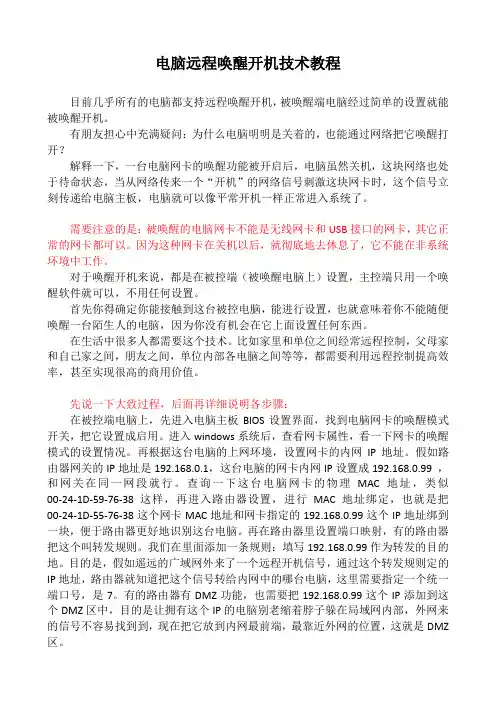
电脑远程唤醒开机技术教程目前几乎所有的电脑都支持远程唤醒开机,被唤醒端电脑经过简单的设置就能被唤醒开机。
有朋友担心中充满疑问:为什么电脑明明是关着的,也能通过网络把它唤醒打开?解释一下,一台电脑网卡的唤醒功能被开启后,电脑虽然关机,这块网络也处于待命状态,当从网络传来一个“开机”的网络信号刺激这块网卡时,这个信号立刻传递给电脑主板,电脑就可以像平常开机一样正常进入系统了。
需要注意的是:被唤醒的电脑网卡不能是无线网卡和USB接口的网卡,其它正常的网卡都可以。
因为这种网卡在关机以后,就彻底地去休息了,它不能在非系统环境中工作。
对于唤醒开机来说,都是在被控端(被唤醒电脑上)设置,主控端只用一个唤醒软件就可以,不用任何设置。
首先你得确定你能接触到这台被控电脑,能进行设置,也就意味着你不能随便唤醒一台陌生人的电脑,因为你没有机会在它上面设置任何东西。
在生活中很多人都需要这个技术。
比如家里和单位之间经常远程控制,父母家和自己家之间,朋友之间,单位内部各电脑之间等等,都需要利用远程控制提高效率,甚至实现很高的商用价值。
先说一下大致过程,后面再详细说明各步骤:在被控端电脑上,先进入电脑主板BIOS设置界面,找到电脑网卡的唤醒模式开关,把它设置成启用。
进入windows系统后,查看网卡属性,看一下网卡的唤醒模式的设置情况。
再根据这台电脑的上网环境,设置网卡的内网IP地址。
假如路由器网关的IP地址是192.168.0.1,这台电脑的网卡内网IP设置成192.168.0.99 ,和网关在同一网段就行。
查询一下这台电脑网卡的物理MAC地址,类似00-24-1D-59-76-38这样,再进入路由器设置,进行MAC地址绑定,也就是把00-24-1D-55-76-38这个网卡MAC地址和网卡指定的192.168.0.99这个IP地址绑到一块,便于路由器更好地识别这台电脑。
再在路由器里设置端口映射,有的路由器把这个叫转发规则。
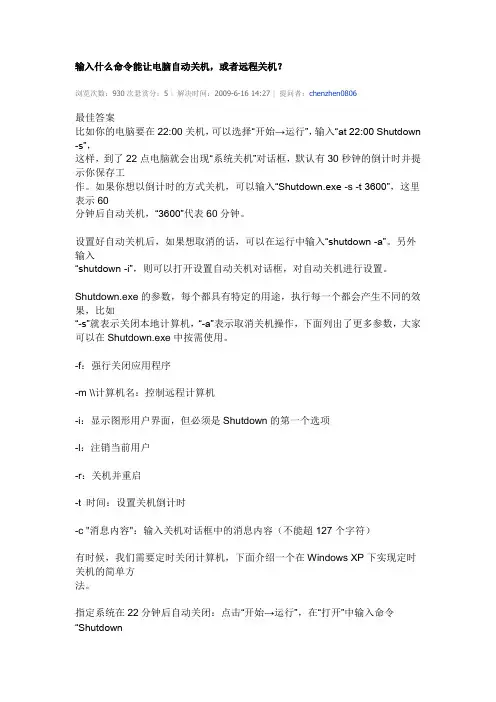
输入什么命令能让电脑自动关机,或者远程关机?浏览次数:930次悬赏分:5 |解决时间:2009-6-16 14:27 |提问者:chenzhen0806最佳答案比如你的电脑要在22:00关机,可以选择“开始→运行”,输入“at 22:00 Shutdown -s”,这样,到了22点电脑就会出现“系统关机”对话框,默认有30秒钟的倒计时并提示你保存工作。
如果你想以倒计时的方式关机,可以输入“Shutdown.exe -s -t 3600”,这里表示60分钟后自动关机,“3600”代表60分钟。
设置好自动关机后,如果想取消的话,可以在运行中输入“shutdown -a”。
另外输入“shutdown -i”,则可以打开设置自动关机对话框,对自动关机进行设置。
Shutdown.exe的参数,每个都具有特定的用途,执行每一个都会产生不同的效果,比如“-s”就表示关闭本地计算机,“-a”表示取消关机操作,下面列出了更多参数,大家可以在Shutdown.exe中按需使用。
-f:强行关闭应用程序-m \\计算机名:控制远程计算机-i:显示图形用户界面,但必须是Shutdown的第一个选项-l:注销当前用户-r:关机并重启-t 时间:设置关机倒计时-c "消息内容":输入关机对话框中的消息内容(不能超127个字符)有时候,我们需要定时关闭计算机,下面介绍一个在Windows XP下实现定时关机的简单方法。
指定系统在22分钟后自动关闭:点击“开始→运行”,在“打开”中输入命令“Shutdown-s -t 1320”(注意:引号不输入,参数之间有空格,1320的单位是秒),单击“确定”按钮即可。
指定系统在某个时间(比如12:00)自动关闭:在“打开”中输入命令“at 12:00 Shutdown -s”即可。
远程关机设置步骤:在Windows XP默认的安全策略中,只有管理员组的用户才有权从远端关闭计算机,而一般情况下我们从其它电脑来访问该计算机时,则只有Guest用户权限,所以当我们执行shutdown命令时,便会出现“拒绝访问”的情况。
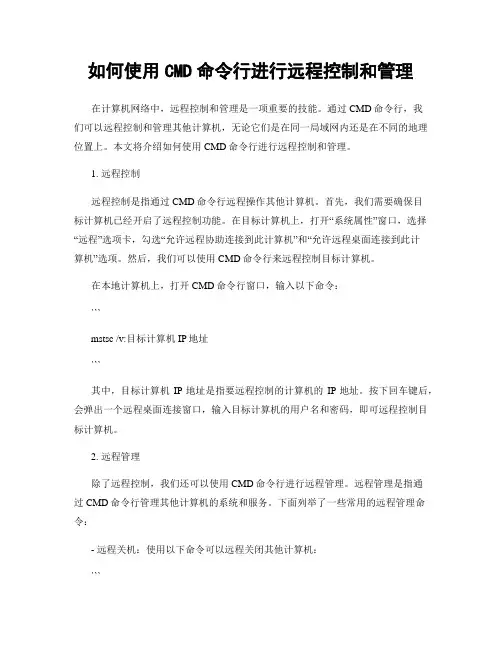
如何使用CMD命令行进行远程控制和管理在计算机网络中,远程控制和管理是一项重要的技能。
通过CMD命令行,我们可以远程控制和管理其他计算机,无论它们是在同一局域网内还是在不同的地理位置上。
本文将介绍如何使用CMD命令行进行远程控制和管理。
1. 远程控制远程控制是指通过CMD命令行远程操作其他计算机。
首先,我们需要确保目标计算机已经开启了远程控制功能。
在目标计算机上,打开“系统属性”窗口,选择“远程”选项卡,勾选“允许远程协助连接到此计算机”和“允许远程桌面连接到此计算机”选项。
然后,我们可以使用CMD命令行来远程控制目标计算机。
在本地计算机上,打开CMD命令行窗口,输入以下命令:```mstsc /v:目标计算机IP地址```其中,目标计算机IP地址是指要远程控制的计算机的IP地址。
按下回车键后,会弹出一个远程桌面连接窗口,输入目标计算机的用户名和密码,即可远程控制目标计算机。
2. 远程管理除了远程控制,我们还可以使用CMD命令行进行远程管理。
远程管理是指通过CMD命令行管理其他计算机的系统和服务。
下面列举了一些常用的远程管理命令:- 远程关机:使用以下命令可以远程关闭其他计算机:```shutdown /m \\目标计算机IP地址 /s /f```其中,/m参数指定目标计算机的IP地址,/s参数表示关闭计算机,/f参数表示强制关闭。
- 远程重启:使用以下命令可以远程重启其他计算机:```shutdown /m \\目标计算机IP地址 /r /f```其中,/m参数指定目标计算机的IP地址,/r参数表示重启计算机,/f参数表示强制重启。
- 远程查询系统信息:使用以下命令可以远程查询其他计算机的系统信息:```systeminfo /s 目标计算机IP地址```其中,/s参数指定目标计算机的IP地址。
- 远程管理服务:使用以下命令可以远程管理其他计算机的服务:```sc \\目标计算机IP地址 start/stop 服务名```其中,\\目标计算机IP地址指定目标计算机的IP地址,start/stop参数表示启动/停止服务,服务名指定要管理的服务名称。

网络人远程开机卡工作原理
网络人远程开机卡,也叫网络人电脑控制器,或是远程控制电脑开机卡,是一种开机设备,可以实现远程控制电脑自动开关机、定时开关机。
网络人远程开机卡分为固定电话版和手机版.网络人远程开机卡是一款通过拨打电话(手机)实现唤醒远程电脑启动设备。
用户可以随时地对安装有电脑远程开机卡的电脑进行远程开机、关机操作。
配合我公司附送的网络人(Netman)远程控制软件,还可以实现远程查看桌面,遥控鼠标键盘,对电脑进行各种远程操作,享受便捷的远程办公。
网络人远程开机卡工作原理:
网络人远程开机卡固定电话版:网络人远程开机卡(固定电话版),只需把开机卡插在电脑的PCI 插槽上,从电话机上再分出一根电话线插到控制器上,今后拨打该固定电话,即可实现远程开机、定时关机(不影响电话正常使用)。
网络人远程开机卡手机版:网络人远程开机卡(手机版),只需把开机卡插在电脑的PCI 插槽上。
手机版的远程开机卡放置一张手机卡,然后将卡插在电脑的PCI插槽上,今后只要拨打该手机卡,即可实现远程开机、定时关机。
1。
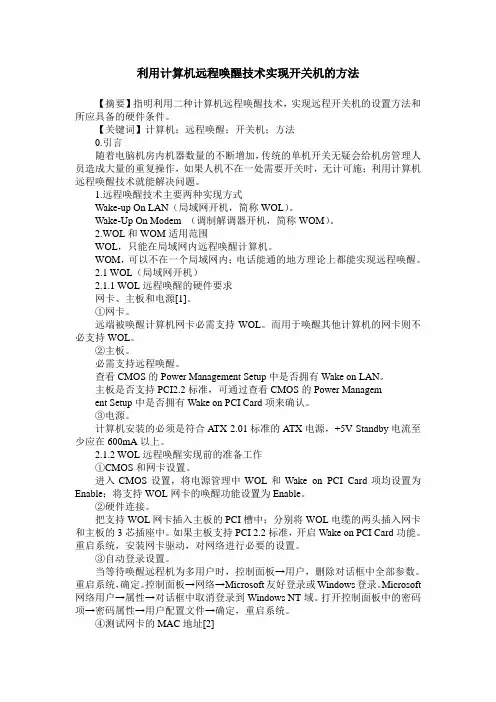
利用计算机远程唤醒技术实现开关机的方法【摘要】指明利用二种计算机远程唤醒技术,实现远程开关机的设置方法和所应具备的硬件条件。
【关键词】计算机;远程唤醒;开关机;方法0.引言随着电脑机房内机器数量的不断增加,传统的单机开关无疑会给机房管理人员造成大量的重复操作,如果人机不在一处需要开关时,无计可施;利用计算机远程唤醒技术就能解决问题。
1.远程唤醒技术主要两种实现方式Wake-up On LAN(局域网开机,简称WOL)。
Wake-Up On Modem (调制解调器开机,简称WOM)。
2.WOL和WOM适用范围WOL,只能在局域网内远程唤醒计算机。
WOM,可以不在一个局域网内;电话能通的地方理论上都能实现远程唤醒。
2.1 WOL(局域网开机)2.1.1 WOL远程唤醒的硬件要求网卡、主板和电源[1]。
①网卡。
远端被唤醒计算机网卡必需支持WOL。
而用于唤醒其他计算机的网卡则不必支持WOL。
②主板。
必需支持远程唤醒。
查看CMOS的Power Management Setup中是否拥有Wake on LAN。
主板是否支持PCI2.2标准,可通过查看CMOS的Power Management Setup中是否拥有Wake on PCI Card项来确认。
③电源。
计算机安装的必须是符合ATX 2.01标准的ATX电源,+5V Standby电流至少应在600mA以上。
2.1.2 WOL远程唤醒实现前的准备工作①CMOS和网卡设置。
进入CMOS设置,将电源管理中WOL和Wake on PCI Card项均设置为Enable;将支持WOL网卡的唤醒功能设置为Enable。
②硬件连接。
把支持WOL网卡插入主板的PCI槽中;分别将WOL电缆的两头插入网卡和主板的3芯插座中。
如果主板支持PCI 2.2标准,开启Wake on PCI Card功能。
重启系统,安装网卡驱动,对网络进行必要的设置。
③自动登录设置。
当等待唤醒远程机为多用户时,控制面板→用户,删除对话框中全部参数。
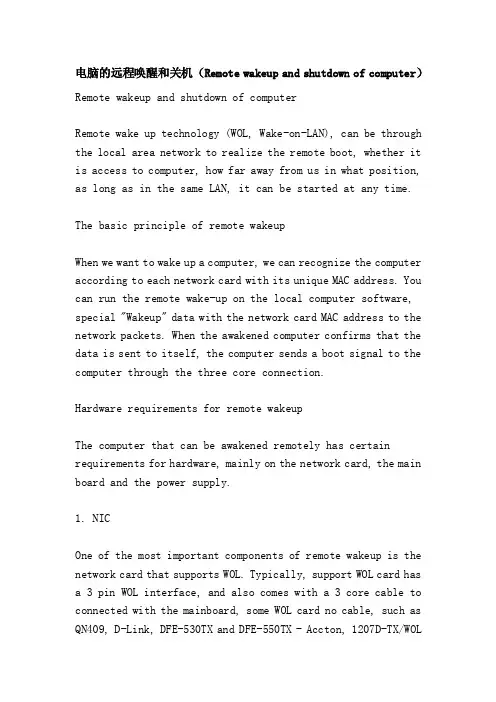
电脑的远程唤醒和关机(Remote wakeup and shutdown of computer)Remote wakeup and shutdown of computerRemote wake up technology (WOL, Wake-on-LAN), can be through the local area network to realize the remote boot, whether it is access to computer, how far away from us in what position, as long as in the same LAN, it can be started at any time.The basic principle of remote wakeupWhen we want to wake up a computer, we can recognize the computer according to each network card with its unique MAC address. You can run the remote wake-up on the local computer software, special "Wakeup" data with the network card MAC address to the network packets. When the awakened computer confirms that the data is sent to itself, the computer sends a boot signal to the computer through the three core connection.Hardware requirements for remote wakeupThe computer that can be awakened remotely has certain requirements for hardware, mainly on the network card, the main board and the power supply.1. NICOne of the most important components of remote wakeup is the network card that supports WOL. Typically, support WOL card has a 3 pin WOL interface, and also comes with a 3 core cable to connected with the mainboard, some WOL card no cable, such as QN409, D-Link, DFE-530TX and DFE-550TX - Accton, 1207D-TX/WOLand 1207D-TC/WOL, Lenovo LN-1068A.Note that the remote wake-up computer's network adapter must support WOL, while the network adapter used to wake up other computers does not have to support WOL. In addition, when a network card is installed in one computer, only one of the network cards is set up to be remotely awakened.2. motherboardThe motherboard must also support remote wakeup, and can be checked by checking whether the Wake on LAN item exists in the Power Management Setup menu of CMOS. In addition, boards that support remote wakeup usually have a dedicated 3 core socket to power the network card.Note that, because some new motherboard usually support the PCI 2.2 standard, +5V Standby can provide direct power to the network through the PCI slot, even if not connected to WOL power line also can realize remote wake-up, therefore, may no longer provide 3 pin socket. Whether the motherboard supports the PCI2.2 standard can be verified by checking whether the Wake on PCI Card item exists in the Power Management Setup menu of CMOS.3. powerIn order to realize remote wake-up, the computer must be installed ATX power according to the standard of ATX 2.01, +5V Standby current at least should be more than 600mA. The relevant data can be found in the +5VSB column of the external label ofits power supply.Preparation of remote wakeup before implementationA computer has a remote wakeup function that does not mean a remote wakeup, and must be connected and set up before it can be implemented.1. CMOS and network card settingsBoot the computer and enter the CMOS parameter settings. Select the power management settings, the "Power Management Setup" menu, the "Wake up on LAN" and "Wake on PCI Card" items are set to "Enable", enabling the computer's remote wake-up function.Some brands of network card products (such as Lenovo LN-1068A) also need to network card on the "Wake-on-LAN" function is set to "Enable"".2. hardware connectionThe network card is installed in the spare slot of the computer, then the two ends of the WOL cable are respectively inserted into the 3 core socket of the network card and the mainboard, and the network card is connected with the computer mainboard. If the computer board supports the PCI 2.2 standard, then simply open the "Wake on PCI Card" function without using the WOL cable connection.Start the computer, install the network card driver, and make the necessary network settings and specify the IP addressparameters.3. set user login automaticallyWhen you wake up the remote computer,Must be able to log on automatically, as follows:If the remote computer is configured to be used by multiple users (if it is a single user, the second step is performed directly), double-click the user icon in the control panel, and delete all users in the dialog box. Restart your computer. When you display the logon dialog box, do not enter your password. Click OK directly".Open the network option in the control panel, select the primary network login as Microsoft friendly login or Windows login". Select the Microsoft network user, and click the Properties button to cancel the option to log in to the Windows NT field check box in the pop-up dialog box.Open the "control panel" in the "password", the "password properties" dialog box, select the "user profile" tab, select the first item on this computer all users use the same preferences and desktop configuration". Click ok".Restart the computer. After setting up these steps, the remote computer will not appear when the login screen is started.4. test the MAC address of the network card(1) test the MAC address of the local computerYou can test the MAC address of the network card by running winipcfg.exe or ipconfig.exe on your computer.By winipcfgClick Start / run, type winipcfg, and enter, and then pop-up the IP configuration window. In the drop - down list, select "PCI Fast Ethernet Adapter", where the text displayed in the adapter address bar is the MAC address of the network card.By ipconfigAt the DOS prompt, run the ipconfig command with the "all" parameter, and also display the MAC address of the network card. The command format is as follows:Ipconfig /all(2) the MAC address of the remote test computerHow do you know the MAC address of all computers in your network before you sit in front of your computer? TCPNetView can be implemented, can be downloaded from thehttp://www.eserv.ru/gorlach/TCPNV.ZIP, the file size is only 33KB, the implementation of tcpnv.exe to display the main window. In the "File" menu, select the "Refresh" command, or press the "F5" key, you can start the network of computer scanning, and display the computer name, IP address and MAC address.Implementation of remote wakeupThe remote wakeup needs to be realized with the help of the corresponding network management software. Some network cards (such as Lenovo LN-1068A) are accompanied by network management software, and some network cards are not accompanied by the corresponding program. At present, most of the software used to send remote wake-up packets mostly uses AMD Magic Packet 1 of the company. Although Magic Packet 1 is only a technology developed by AMD company, it is supported by almost all network card manufacturers. Therefore, most popular network cards can be well compatible with it.1, software download and installationMagic Packet is available from AMD's FTP site,ftp:///pub/npd/software/pcnetDownload at _family/drivers/magic_pkt.exe, size 924KB.The installation of Magic Packet is simple and requires no manual intervention. By default, the program will be installed in the c:\pcnet\magic_pkt folder.2, network wakeupSince Magic Packet doesn't add icons or menu items to programs, programs, or desktops like other common software, it's easy for you to build a shortcut for magpac.exe on your desktop for ease of use.(1) remotely wake up a computerRun the "magpac.exe" program and appear the Magic Packet main window.In the Magic Packets menu, click Power On One Host (start a host) command,显示”发送魔法封包一主”(向主机发送唤醒数据包)对话框。
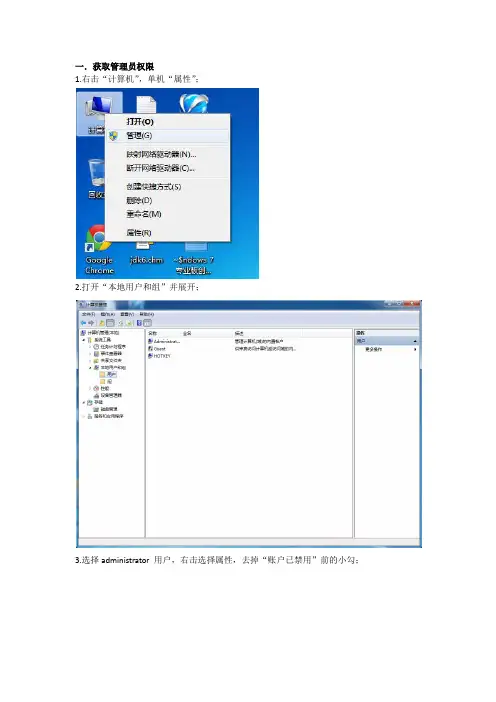
一.获取管理员权限1.右击“计算机”,单机“属性”;2.打开“本地用户和组”并展开;3.选择administrator 用户,右击选择属性,去掉“账户已禁用”前的小勾;4. 选择当前的用户,右击选择属性,选择隶属于;5.选择administrator ,应用,确定;6.重新启动计算机;二.网卡驱动及更新初次调试(测试网卡驱动是否到位)图中的命令:(含义后面补充)sh wlan set hostednetwork mode=allow ssid=HOTKEYPC key=HOTKEY88888888此过程中,如果有提示不成功,请先查看网卡驱动是否需要更新(计算机,属性,管理,设备管理器,网络适配器),如果上一个图中有黄色感叹号,请更新无线网卡驱动或直接到相关网站(本本的官网或驱动人生)下载最新无线网卡驱动;三.设置连接共享1.打开网络和共享中心;2.单击“本地连接”;3.选择属性,选择共享,选择刚才创建的网络,勾上“允许。
”,点击确定;4.此时WIFI接入点就设置完成了;四.为了日后运行方便,可以创建“快捷方式”1.新建一个记事本(但是保存时把格式改为“.bat”),并在其中输入以下命令;命令:netsh wlan set hostednetwork mode=allow ssid=HOTKEYPC key=HOTKEY88888888 netsh wlan start hostednetworkmode:是否启用虚拟WiFi网卡,改为disallow则为禁用。
ssid:无线网名称,最好用英文(以HOTKEYPC为例)。
key:无线网密码,八个以上字符(以HOTKEY88888888为例)8.OK,所有的都结束了,以后开机后就可以直接双击运行了。
五.扩展空间1.可以把新建的“.BAT”文件放在启动文件夹下:C:\Users\HOTKEY\AppData\Roaming\Microsoft\Windows\Start Menu\Programs\Startup以后开机就可以自动运行了2.实现手机远程关机手机连接了这个网络后,可以在电脑和手机上都装一个“百变遥控”,完成后可以实现手机远程控制电脑了,还可以在床上等用完WIFI后远程关电脑了。
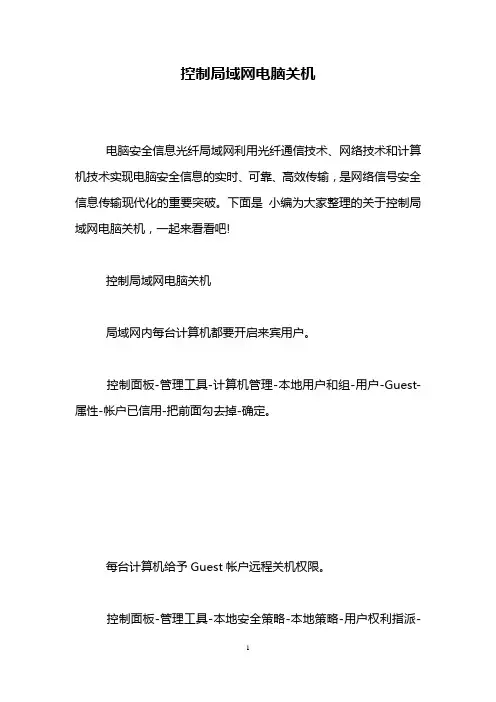
控制局域网电脑关机
电脑安全信息光纤局域网利用光纤通信技术、网络技术和计算机技术实现电脑安全信息的实时、可靠、高效传输,是网络信号安全信息传输现代化的重要突破。
下面是小编为大家整理的关于控制局域网电脑关机,一起来看看吧!
控制局域网电脑关机
局域网内每台计算机都要开启来宾用户。
控制面板-管理工具-计算机管理-本地用户和组-用户-Guest-属性-帐户已信用-把前面勾去掉-确定。
每台计算机给予Guest帐户远程关机权限。
控制面板-管理工具-本地安全策略-本地策略-用户权利指派-
从远端系统强制关机-属性-添加用户或组-高级-立即查找-选择Guest-确定-确定-确定。
打开记事本,输入start shutdown -s -t 3 -m 192.168.1.1
-t 3 代表关机提示3秒后自动关机。
-m 192.168.1.1 代表IP地址
每一台计算机一个IP,那么就一个IP需要输入一行命令。
然后保存为“全部关机.bat”
如果计算机IP是自动获取的话,IP有可能改变,你可以使用
计算机名来处理。
start shutdown -s -t 3 -m 2014-03-01
当你需要全部关机的时候,你就可以双击“全部关机.bat”这个文件就可以实现一键全部关机了。
当然这个文件复制到别的机器上面都是可以的,只要是在那个局域网内的机器,而且配置权限都设置好的就可以。
再来一招,运行“全部关机”。
把那个“全部关机.bat”文件复制到C:\WINDOWS目录下,然后在打开运行输入“全部关机”,即可以全部关机了。
7以后就可以轻松全部关机了。
【详图细解】win7系统电脑远程开机(唤醒)随着电脑和⽹络的普及,⼈们(严格讲是⼀部分⼈)似乎⼀天也离不开电脑和⽹络,笔记本电脑可以⽅便随⾝携带和使⽤,Internet⽹的发展更使⼈们随处都有条件借助⽹络⽽得到所需的资源,但是⼈们并不以此为满⾜,特别是有那么⼀些⼈,不仅想随时使⽤⾝边的电脑,还想随时使⽤不在⾝边的,家⾥的或是办公室⾥的电脑,因为某些资源可能只存在某⼀台特定的电脑当中,或者想远程操控那些电脑从⽹上下载⼤⽚和⾳乐(本⼈就是因为想下载⾳乐),于是引出了电脑的远程⽹络唤醒和远程操控的需求。
⽤本⽂的标题在Google或百度⾥搜索⼀下可以得到很多IT和⽹络⾼⼿们所提供的各种⽅法和经验,本⼈只是参照他们的⽅法实践和试验了⼀下,与各位⽹友分享⼀下实践和试验的体会。
需要说明⼀下的是本⽂涉及到的被远程唤醒和操控的电脑是Dell台式机(型号为Inspiron545S)和⼀台华擎B75M-ITX主板的HTPC,操作系统是Win7家庭普通版及Win7旗舰版,所⽤的路由器是TP-LINK的TL-WR846N及TL-MR3420。
⼀.电脑的⼏种基本状态为了实现电脑的远程⽹络唤醒和远程操控,需要了解电脑除了正常⼯作以外还有的⼏种状态:1.关机⽤⿏标点了关机或是⽤⼿按了电脑电源的按键(当电源按钮的功能设为关机时)都会使电脑进⼊关机状态。
关机状态电脑的耗电是极少的,除了⽹卡等特殊硬件外(需进⾏设置)基本上不消耗电能(我的两台电脑实测关机功耗分别为1.43W和1.51W)2.睡眠在此状态下电脑会给内存等必要的硬件供电,以保持你当前运⾏的程序和系统的程序,当然还要给⽹卡供电(你需要靠⽹卡来唤醒睡眠的电脑),睡眠状态可以在⼏秒钟内使电脑恢复正常⼯作。
睡眠状态电脑是要耗电的,只是消耗得⽐正常⼯作状态要⼩得多(我的两台电脑实测关机功耗分别为2.16W和2.05W)。
3.休眠休眠是电脑将内存中相关程序和数据临时保存到硬盘上,然后断电,耗电情况与关机状态完全相同。
硬件远程开机卡使用说明硬件远程开机卡是网络人旗下的一款硬件产品,网络人远程开机卡,也叫网络人电脑控制器,或是远程控制电脑开机卡,是一种开机设备,可以实现远程控制电脑自动开关机、定时开关机。
网络人远程开机卡分为固定电话版和手机版。
网络人远程开机卡(固定电话版),只需把开机卡插在电脑的PCI 插槽上,从电话机上再分出一根电话线插到控制器上,今后拨打该固定电话,即可实现远程开机、定时关机(不影响电话正常使用)。
网络人远程开机卡(手机版),只需把开机卡插在电脑的PCI 插槽上。
手机版的远程开机卡放置一张手机卡,然后将卡插在电脑的PCI 插槽上,今后只要拨打该手机卡,即可实现远程开机、定时关机。
网络人远程开机卡使用说明:1、拨打接在电话或手机后,在过了15-30秒的等待时间,如无人接听,将进入启动平台,根据语音提示输入登陆密码才能进行唤醒操作,这就不影响电话正常使用,也避免了因使用电脑而错误启动计算机。
验证密码正确之后,便可以根据语音提示来对电脑进行开关机的操作:2、按1#键,相当于手工按了一下电脑面板上的开机按键,电脑启动。
3、按2#键,相当于手工按了一下电脑面板上的开机按键,电脑关闭。
如果电脑已经处于关机状态下,就会提示指令无效。
4、按3#键,可以修改响铃时间。
需要提醒大家的是,一般的电话响铃时间都不会超过50秒,如果超过就自动挂机了,因此提醒大家设置响铃时间时不要超过50秒。
5、按下4#键,可以修改登陆密码,默认的登陆密码是123456 ,大家在使用时最好更改为6位数的其他密码。
6、按下5#键,相当于手工持续按下电脑面板上的开机按键6秒钟。
电脑在死机的情况下,就可以通过这一功能,强制关闭电脑。
过几分钟后,再重新启动就可以了。
远程开机详细教程(图)教你如何实现internet远程唤醒电脑WOL原理WOL(Wake on Lan),即局域网唤醒,从根本上来说是硬件设备提供的一项管理功能。
该功能可以当电脑处于关机或休眠状态时,通过给网卡发送特定的数据包从而命令网卡向主板发送开机指令,进而实现上电开机。
可见,网络唤醒需要硬件(主要是主板和网卡)的支持。
目前几乎所有品牌的硬件都支持WOL(2000年以前的硬件产品有可能不具有该功能),但有可能在软件上默认WOL处于关闭状态,当然是出于安全考虑。
前提条件:一、电脑网卡或者主板支持wol,远端被唤醒计算机的网卡必须支持WOL,而用于唤醒其他计算机的网卡则不必支持WOL。
二、电脑必须安装有符合ATX 2.03标准的ATX电源,+5VStandby电流至少应在720mA以上。
有的早期电源可能只设计到500mA,在进行网络开机时,某些耗电较大的网卡可能会无法启动。
三、广域网IP为固定IP或者可用动态dns四、如果广域网经由路由器,路由器必须有静态ARP功能。
五、一个同时支持广域网和局域网远程开机的软件,实现远程唤醒的软件有很多,原理都是相同的。
下面列出几款常用的WOL软件:LanHelper 局域网助手Magic Packet UtilityNetWaker for windowsRemote Boot LiteWakeOnLan Gui(局域网开机)/wake-on-lan/wake-on-lan-gui.aspx/files/WakeOnLanGui.exewaker_21(/down/waker_21.exe)中文版关于电脑的设置。
有3个地方:1、主板WOL启动:进入BIOS,将“Power Management Setup”中的“Wake Up On LAN”或“Resume by LAN”或boot by lan项设置为“Enable”或“On”,或“Power On By PCI Devices”或“Power On By PCIE Devices”项设置为“Enable”。
网卡远程唤醒远程开机远程开机Wake onLAN(WOL),俗称远程唤醒,是现在很多网卡都支持的功能。
远程开机/远程唤醒应用Boeing、IBM、Cisco、United States Army、Canada Customs and RevenueAgency、Intel Corp、Compaq、Lucent、Microsoft Ltd、Dell ComputerCorporation、Hewlett-Packard、Siemens、Walt Disney World Co.、CompuwareCorp、AMD (Isn't that ironic)、Nortel Networks、Macromedia Inc.、BritishTelecommunications plc、eBay等等公司均在使用WOL技术。
硬件设置综述要实现远程唤醒,还需要硬件的设置:主板和网卡必须都支持远程唤醒功能。
一般目前的主板都支持这个功能(2002年以后的板都有),支持的主板上通常都有一个专门的3芯插座,以便在关机时为网卡供电。
但并非所有的网卡都支持该功能(特别是一些价格较便宜的低档网卡),要判断网卡是否支持远程唤醒功能的方法很简单,支持远程唤醒的网卡上都有一个3针的WOL接口和一条3芯的远程唤醒电缆,通过判断网卡是否带有WOL接口即可(有些较新的网卡可能没有WOL接口也能支持远程唤醒。
这是因为现在流行的主板支持PCI2.2标准,而PCI2.2标准不需要通过专门的WOL接口为网卡供电,允许主板直接通过PCI插槽向网卡提供Standby电源)。
1.硬件连接网卡安装完毕后将远程唤醒电缆的一端插入到网卡的WOL接口上,另外一端与主板的3针WOL远程唤醒接口相连(该接口旁通常标有WOL_CON的字样,当然如果主板和网卡都支持PCI2.2标准则无须做这一步)。
需要说明的是,某些主板上已经集成了具有网络唤醒功能的网卡,只要开启“Wake on PCI Card”功能就可以了,没有什么三脚插座,更不需要专用的三芯连线。
对局域网计算机如何实现远程关机与重启呢?远程关机对于局域网网管来说是最实用的一招,如果需要你去关闭或者重启一台操作站的电脑,而你恰巧在离它的房间里,再或者一个机房有几十台电脑,要你一个一个点击关机或者重启按钮,估计至少要消耗几十分钟,而如果有一种远程控制关机的软件能够方便地控制这一切,岂不是省去了很多时间?我们都知道,在Windows 中,shutdown 命令是一个很强大的命令,本文以我们常用的XP系统为例,利用系统自带的shut down命令,帮助我们实现局域网的远程关机或重启等功能。
在windows系统中,具有关闭计算机的权限的用户在默认的情况下只有Admi nistr ator用户,而我们在局域网直接计算机的访问都是通过Gu est账户来访问的,所以我们要实现远程关机或重启等功能就需要对计算机组策略进行设置。
我们姑且把要控制其他局域网电脑的计算机称为“主机”,把被远程控制的计算机称为“被控机”。
1.在主机上打开“开始”菜单中的“运行”对话框,在里面输入“g pedit.msc”按回车打开组策略编辑窗口。
在左侧依次展开“Window s设置”——“安全设置”——“本地策略”——“用户权利指派”。
在右边窗口选择“从远端系统强制关机”双击。
打开从远端系统强制关机属性。
我们可以在列表中看到当前只有Adminis trato rs用户具有远端系统关机权限。
2.单击“添加用户或组”标签,弹出选择用户和组窗口,在下方输入主机的计算机账户名(jxzk)后,点击“确定”。
3.接下来我们要对被控机进行设置。
重复之前的第一步和第二步,只需要将第二步中的用户对象名称改为“Guest”点击确定全部的设置就结束了,现在我们在主机上就可以进行远程操作了。
学校里有了卫星接收计算机,在获取大量教学资源的同时麻烦又来了,每天都要去开机启动程序接收,接收完了还要关机;接收的资源共享给了计算机教室,可要用这些资源时,也还是要打开卫星接收机。
像有些学校几室弄得比较远,这样就麻烦了,总不能让它整天开那儿浪费电吧!下面分别从开机、控制、关机三方面来解决这些烦心事。
控制远程计算机开机一、原理简介:远程唤醒技术(WOL,Wake-on-LAN),计算机只要处于同一局域网内,就能够被随时启动。
它通过局域网内计算机网卡的MAC地址,用软件发送包含该地址的特殊数据包以唤醒计算机。
二、开机前设置1.被控制计算机的硬件需求实现网络开机,需要主板、网卡、电源3个设备支持。
首先需要查看主板和网卡使用说明书,查看主板和网卡是否支持Wake-up On LAN(WOL)技术,如果支持就说明能够实现远程开机。
另外,电脑必须安装有符合ATX 2.03标准的ATX电源,+5VStandby电流至少应在720mA以上。
其实就目前新配置的计算机而言,一般都支持网络开机。
如果是以前配置的机子就要注意上面的几项内容了。
2.CMOS设置首先在启动时按DEL进入CMOS参数设置。
选择电源管理设置“Power Management Setup”菜单,将“ModemRing/WakeOnLAN”项和“PME Event Wakeup”项均设置为“Enable”,启用该计算机的远程唤醒功能(主板自带网卡的,主板不同,这些选项也不完全相同)。
如果是PCI网卡,则需将“Wake on PCI Card”设为“Enable”。
有一些机子还要将WOL电缆的两端分别插入网卡和主板的3芯插座中,将网卡与计算机主板连接起来。
而目前一些板载的网卡就不需要这些设置了。
3.获取被控端网卡的MAC地址在Windows 2000及XP系统中,单击“开始→运行”命令,在“运行”对话框中输入“cmd”命令,“确定”后打开命令提示符。
输入“ipconfig /all”命令后出现的Physical Address 就是MAC地址。
如果是Windows 9X系统,单击“开始→运行”,输入“winipcfg”命令。
弹出“IP配置”窗口,在下拉列表中选择“PCI Fast Ethernet Adapter”,此时显示在“适配器地址”栏中的一串16进制号码即为该网卡的MAC地址。
记下这个地址。
关闭计算机,但不能断开被唤醒计算机电源,即保持通电状态(一按电源按钮就能开机)。
当然还要保持局域网是通的。
三、远程开机1、在控制端装上远程开机的软件,有很多种,我在网上找了个中文的远程控制软件(下载地址/down/waker_21.exe)使用起来比较简便。
运行后在界面MAC地址栏中中输入刚才记住的MAC地址,点击“发送开机信号”就能唤醒该地址的计算机了。
2、该软件还能够自动求得MAC地址,点“求MAC”按钮,输入局域网内任一台机子的IP地址然后点“获取MAC地址”按钮就可以求得电脑名和MAC地址(前提是该计算机已经运行)。
再点击“加入到列表中”,就可以在的列表中直接双击选择计算机进行开机操作了。
这样就可以把要启动的计算机加入到列表中,以后就无须输入MAC地址了。
远程控制远程控制就是通过局域网或因特网进行远程操作,这样的软件有很多,尤其是一些黑客软件,功能很是强大。
下面介绍用Windows XP系统当中自带的“远程桌面连接”功能就可以实现这样的功能步骤如下:1、在被控制计算机桌面“我的电脑”上点右键“属性→远程”如图,选中“允许用户远程连接到此计算机”复选框,必要时还要设置“选择远程用户”赋予用户相应的权限,系统默认当前登录的用户具有该权限。
默认情况下这个用户还必须设置了密码,若没有设置密码就不能在远程登录界面用空密码登录。
这是因为已启用了组策略中“计算机配置”→“安全设置”→“本地策略”→“安全选项”→“帐户:使用空白密码的本地帐户只允许进行控制台登录”策略,双击,把它改为“已禁用”就能用空密码的帐户进行远程登录了。
2、在控制端运行系统自带的“开始→程序→附件→通讯→远程桌面连接”程序,输入计算机名或IP地址后点“连接”按钮,会跳出要求输入用户名和密码的对话框,输入具有相应权限的用户名和密码就能够看到对方的桌面了。
在这个桌面当中你可以完全控制这台计算机运行程序了。
你还可以在登录时的窗口“选项”中进行一些控制的设置。
远程关机即然我能够在远程启动计算机和控制计算机,当然我也要能把它关掉了。
在桌面连接窗口中我们是不能用“开始→关闭计算机”的步骤来关机的。
我们这里采用了系统自带的shutdown命令来控制。
可以两种方法实现:①在控制窗口中的计算机桌面中点击“开始→运行”输入“shutdo wn –s –t 30”命令来实现关机。
②在本机上运行“shutdown –s –m\\被控计算机名 -t 30”,这种方法还要在对方的计算机中组策略中设置,赋予guest用户远程关机的权限。
在对话框中输入“gpedit.msc”运行打开组策略编辑器。
在“组策略”窗口的左侧窗格中逐级展开“计算机配置”→“Windows 设置”→“安全设置”→“本地策略”→“用户权利指派”,在右侧窗格中双击选择“从远端系统强制关机”,单击对话框下方的“添加用户或组”按钮,然后在新弹出的对话框中输入“guest”确定即可。
其中的30指倒计时30秒,可以改为其它的数值。
关于shutdown命令的具体使用方法可以在命令提示符状态下输入shutdown命令来查看全中文的提示。
如果觉得输入命令比较麻烦,可以上网找一个中文界面的关机程序。
远程控制和关机。
如果应用一些专门的软件可以轻松实现,而且操作更为简便直观,这里只介绍了系统自带的功能。
经过设置以后可以轻松实现。
以上功能的实现均能在WindowsXP系统下的局域网内测试过。
如今我可以在自己的房间里控制卫星接收计算机进行IP数据的接收和共享,还可以在空闲时给我当一些电子图书和电影,爽吧!Shutdown使您能够一次关闭或重新启动一台本地或远程计算机。
Windows XP的关机是由Shutdown.exe程序来控制的,位于Windows\System32文件夹中。
在Windows 2000中是没有该程序的,如果想让Windows 2000也实现同样的效果,可以把Shutdown.exe复制到系统目录下。
使用方法:比如你的电脑要在22:00关机,可以选择“开始→运行”,输入“at 22:00 Shutdown -s”,这样,到了22点电脑就会出现“系统关机”对话框,默认有30秒钟的倒计时并提示你保存工作。
如果你想以倒计时的方式关机,可以输入“Shutdown.exe -s -t 3600”,这里表示60分钟后自动关机,“3600”代表60分钟。
语法:shutdown [/i | /l | /s | /r | /a | /p | /h | /e] [/f] [/m \\ComputerName] [/t XXX] [/d [p:]XX:YY/c"Comment"]参数/i : 显示“远程关机对话框”。
/i 选项必须是键入的第一个参数,之后的所有参数都将被忽略。
/l : 立即注销当前用户,没有超时期限。
不能将 /l 与 /m \\ComputerName或 /t 一起使用。
/s : 关闭计算机。
/r : 关机后重新启动计算机。
/a : 取消关机操作(仅在超时期限内有效)。
a 参数仅可以与 /m \\ComputerName一起使用。
/p : 仅关闭本地计算机(而不是远程计算机),没有超时期或警告。
/p 只能和 /d 一起使用。
如果您的计算机不支持关闭电源功能,使用 /p 将关闭系统但不会切断您的计算机电源。
/h : 使本地计算机处于休眠状态(如果已启用休眠)。
仅可将 h 与 /f 一起使用。
/e : 允许在目标计算机上记录意外关机原因。
/f : 强制关闭正在运行的应用程序而不提前警告用户。
警告? 使用 /f 选项可能导致未保存的数据丢失。
?/m \\ComputerName :指定目标计算机。
不能与 /l 选项一同使用。
/t XXX : 将重新启动或关机前超时期限或延迟设置为 XXX 秒会使得在本地控制台显示一条警告信息。
您可以指定的范围为 0 - 600 秒。
如果省略 /t,则默认超时期限为 30 秒。
/d [p:]XX:YY : 列出系统重新启动、关机或关闭电源的原因。
下表描述了参数值。
说明:p:表示重新启动或关机是已计划的。
如果您不使用 p:选项,关机事件跟踪程序假设未计划重新启动或关机。
XX:指定主要原因代码 (0-255)。
YY:指定次要原因代码 (0-65535)。
/c"Comment" :使您可以对关机原因做出详细注释。
必须首先使用 /d 选项提供一个原因。
必须将注释引在引号中。
最多可以使用 511 个字符。
/? :在命令提示符下显示帮助,包括在本地计算机上定义的主要原因和次要原因的列表。
只键入 shutdown 而不带任何参数也可以显示帮助。
注释? 必须为用户授予关闭系统的用户权利,该用户才能使用 shutdown 命令关闭本地或远程管理的计算机。
详细信息,请参阅“相关主题”中的“访问控制概述”和“特权”。
? 用户必须是 Administrators 组的成员才能对本地或远程管理的计算机的意外关机进行批注。
如果目标计算机已加入某个域,则 Domain Admins 组的成员可能会执行该过程。
详细信息,请参阅默认本地组和默认组。
? 如果希望一次关闭多台计算机,可针对每台计算机使用脚本来调用 shutdown,或者可使用 shutdown /i 显示远程关机对话框。
? 一旦指定了主要和次要原因代码,您必须首先为计划使用某种特定原因的每个计算机定义那些原因代码。
如果目标计算机上没有定义原因代码,关闭事件跟踪程序将无法记录正确的原因文本。
? 切记使用 p: 参数指出关机是计划关机。
省略 p:表示关机是非计划关机。
如果键入 p:,后面跟着非计划关机的原因代码,命令将不会执行关机。
相反,如果省略 p:并为计划关机键入原因代码,命令也不会执行关机。
示例要强制让应用程序在一分钟延迟后关闭并重新打开本地计算机,并注明原因是“应用程序:维护(计划内)”,注释内容为“重新配置myapp.exe”,请键入:shutdown /r /t 60 /c "Reconfiguring myapp.exe" /f /d p:4:1要使用相同的参数重新启动远程计算机\\ServerName,请键入:shutdown /r /m \\servername /t 60 /c "Reconfiguring myapp.exe" /f /d p:4:1。